После преобразования вашего расширения в манифест версии 3 следующим шагом будет его публикация в Интернет-магазине Chrome . В зависимости от объема внесенных вами изменений может быть целесообразно выполнить поэтапное развертывание, чтобы убедиться, что расширение Manifest V3 работает должным образом, предварительно протестировав его на ограниченной аудитории.
В этой статье обсуждаются несколько способов поэтапной публикации нового выпуска. Например, выпустить бета-версию для тестировщиков и постепенно распространить ее на свою базу пользователей. Мы также рекомендуем отслеживать статус проверки вашего расширения и следить за отзывами пользователей, чтобы при необходимости быстро публиковать исправления ошибок.
Опубликовать бета-версию
Публикация бета-версии позволяет вам собрать отзывы и выявить любые проблемы с группой тестировщиков, прежде чем выпустить расширение для остальных пользователей. Бета-версии также проходят проверку в Интернет-магазине Chrome .
Отметьте свою бета-версию
Во-первых, вы должны пометить бета-версию как тестовую версию в файле манифеста.json , выполнив следующие действия:
- Добавьте метку «БЕТА» в конце имени вашего расширения.
- Добавьте в описание «ЭТО РАСШИРЕНИЕ ДЛЯ БЕТА-ТЕСТИРОВАНИЯ».
Теперь, когда ваша бета-версия четко обозначена, вы можете либо распространить ее по указанным адресам электронной почты, членам группы Google, либо поделиться ею в виде прямой ссылки.
Распространить тестировщикам по электронной почте.
Выполните следующие действия, чтобы распространить информацию среди небольшого числа тестировщиков:
- Перейдите на вкладку «Учетная запись» на панели разработчика.
- Прокрутите до «Управление» .
- В разделе «Доверенные тестировщики» введите адреса электронной почты, разделенные пробелами или запятыми.

Адреса электронной почты доверенных тестировщиков на странице учетной записи разработчика в Интернет-магазине Chrome. - Сохраните изменения внизу страницы.
- Загрузите бета-версию вашего расширения
- Перейдите на вкладку «Распространение».
- Установите для параметра «Видимость» значение «Частный» .

Распространить среди участников группы Google
Как только вы получите достаточно отзывов от бета-тестеров, вы сможете распространить их среди участников группы Google , которой вы владеете или управляете.
Перейдите на вкладку «Распространение» , установите для параметра « Видимость» значение «Частный» и выберите группу Google для бета-тестеров в раскрывающемся меню .

Распространяйте тестировщикам по прямой ссылке.
Другой альтернативой является установка видимости « Unlisted» . Таким образом, только пользователи, у которых есть прямая ссылка на ваш товар в магазине, смогут установить расширение.
Постепенно внедряйте выпуск
Чтобы гарантировать, что любые неожиданные проблемы окажут минимальное влияние, вы можете развертывать обновление постепенно, выполнив следующие действия. Это доступно только для расширений с более чем 10 000 активных пользователей.
- Загрузите новую версию.
- Перейдите на вкладку «Распространение» .
- Введите процент в поле Процент развертывания .
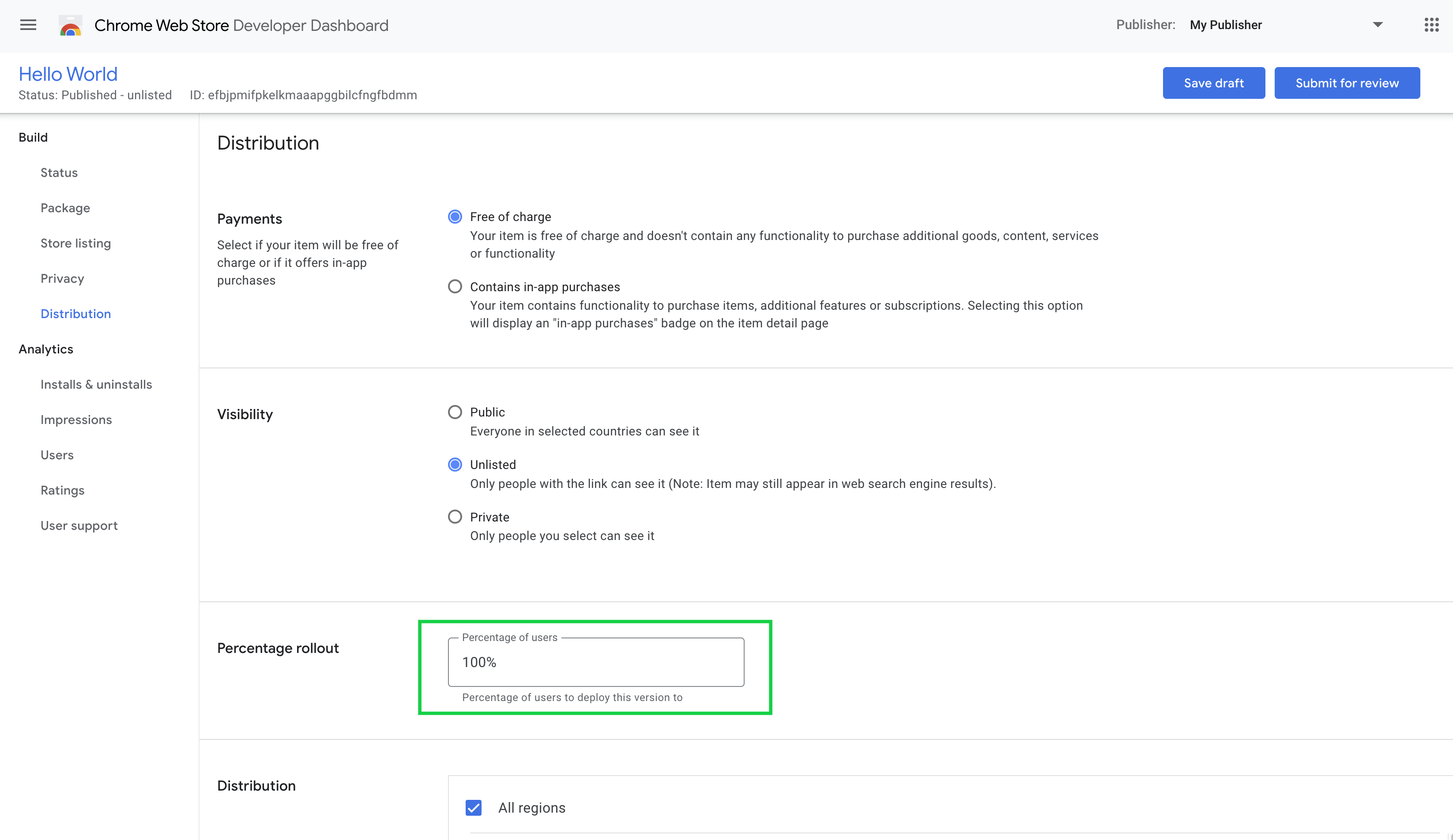
Чтобы продолжить постепенное развертывание, перейдите на вкладку «Пакет» вашего продукта и увеличьте процент, расположенный в разделе «Опубликовано» . Обратите внимание, что процент можно только увеличить, и это не приводит к дополнительной проверке.

Запланируйте время рассмотрения
Мы рекомендуем запланировать достаточно времени для проверки вашего товара, поскольку время проверки может варьироваться в зависимости от различных факторов . Большинство расширений рассматриваются в течение трех дней. Рассмотрите возможность подготовки выпуска и регулярной проверки статуса вашего элемента, чтобы при необходимости быстро вносить изменения.
Подготовьте свой релиз
Интернет-магазин Chrome предлагает возможность подготовить выпуск, заранее отправив его на рассмотрение. Таким образом, когда вы будете готовы, вы сможете официально выпустить его.
Это можно сделать, сняв флажок «Опубликовать автоматически» при отправке элемента.

Или вы можете сделать это позже, выбрав «Отложить публикацию» в трехточечном меню в правом верхнем углу.

Проверьте статус вашего товара
Когда ваш товар будет принят или если будет обнаружено нарушение, вы получите уведомление по электронной почте, обычно в течение 3 дней. Если вы не получили электронное письмо в течение недели, проверьте статус вашего элемента в разделе «Опубликовано» на вкладке «Статус» .

Если ваше расширение ожидает рассмотрения более двух недель, обратитесь в службу поддержки разработчиков и запросите помощь.
Если что-то пойдет не так
Если вы выпустили обновление расширения с ошибками и хотите немедленно вернуться к более ранней версии, воспользуйтесь откатом Интернет-магазина .
Дополнительные советы
Чтобы оставаться в курсе отзывов пользователей, вы можете добавить ссылку на специальный сайт поддержки на вкладке «Поддержка» в списке расширений.

